O actualizare a aplicației Webroot este eficientă pentru mulți utilizatori
- WRkrn.sys este un driver folosit de Webroot SecureAnywhere și gestionează componentele software-ului în modul kernel.
- Dacă driverul declanșează un BSoD, vă puteți reseta computerul ca ultimă soluție.
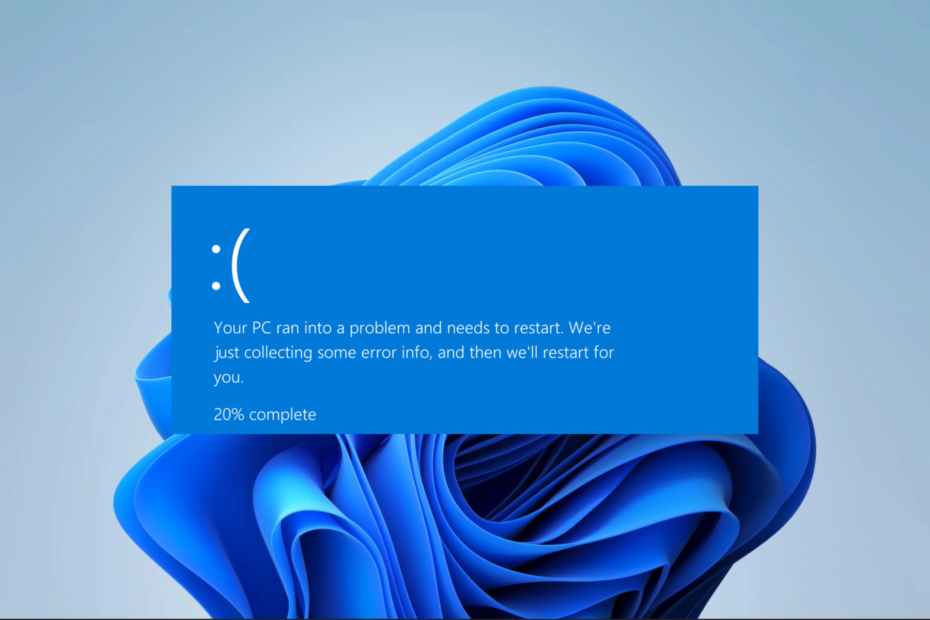
XINSTALAȚI FÂND CLIC PE DESCARCARE FIȘIER
- Descărcați și instalați Fortect pe computerul dvs.
- Lansați instrumentul și Începeți scanarea pentru a găsi fișiere sparte care cauzează probleme.
- Faceți clic dreapta pe Începeți reparația pentru a remedia problemele care afectează securitatea și performanța computerului.
- Fortect a fost descărcat de 0 cititorii luna aceasta.
Driverul WRkrn.sys este un driver în modul kernel utilizat de Webroot SecureAnywhere și uneori poate declanșa o Ecranul albastru al morții eroare (BSoD).
Cu toate acestea, remediile nu sunt întotdeauna complicate. Deci, în acest ghid, am reunit câțiva pași ușor de urmat pentru a scăpa computerul de eroarea ecranului albastru.
Ce cauzează WRkrn.sys BSoD?
Eroarea poate fi cauzată de o varietate de factori, inclusiv de oricare dintre următorii:
- WRkrn.sys corupt sau învechit – Șoferi învechiți sunt principalii vinovați pentru erorile BSoD precum cea cauzată de WRkrn.sys.
- Conflict cu un alt șofer – Există șanse ca driverul WRkrn.sys să intre în conflict cu alte drivere de pe computer.
- Problemă hardware – Dacă hardware-ul computerului dvs. nu funcționează corect, poate cauza defectarea driverului și declanșarea codului de oprire.
- Un antivirus învechit – Dacă utilizați o versiune învechită a antivirusului Webroot, sunt șanse ca driverele asociate să fie depășite și să declanșeze această problemă.
Având în vedere aceste cauze, acum putem începe să aplicăm soluțiile potrivite pentru a remedia problema.
Cum repar un BSoD wrkrn.sys?
Înainte de a explora orice remediere complexă, vă recomandăm să faceți următoarele:
- Rulați o scanare antivirus pentru a vă asigura că BSoD nu este declanșat de programe malware din computerul dvs.
- Reporniți computerul, deoarece acesta poate fi suficient de puternic pentru a pune capăt unor procese problematice care pot cauza BSoD.
- Dezinstalați aplicațiile aflate în conflict care în majoritatea cazurilor vor fi alte programe antivirus de la terți.
Cu toate acestea, dacă soluțiile de mai sus nu funcționează, vă rugăm să treceți la soluții mai detaliate de mai jos.
1. Reinstalați antivirusul Webroot
Această soluție se aplică numai dacă ați instalat antivirusul Webroot.
- presa Windows + R pentru a deschide Alerga dialog.
- Tip apwiz.cpl și lovit introduce.
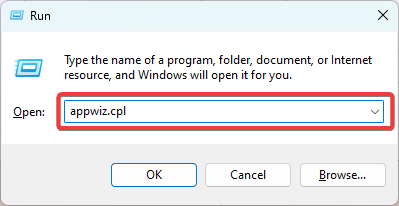
- Faceți clic pe Webroot antivirus din lista de aplicații și selectați Dezinstalează buton.
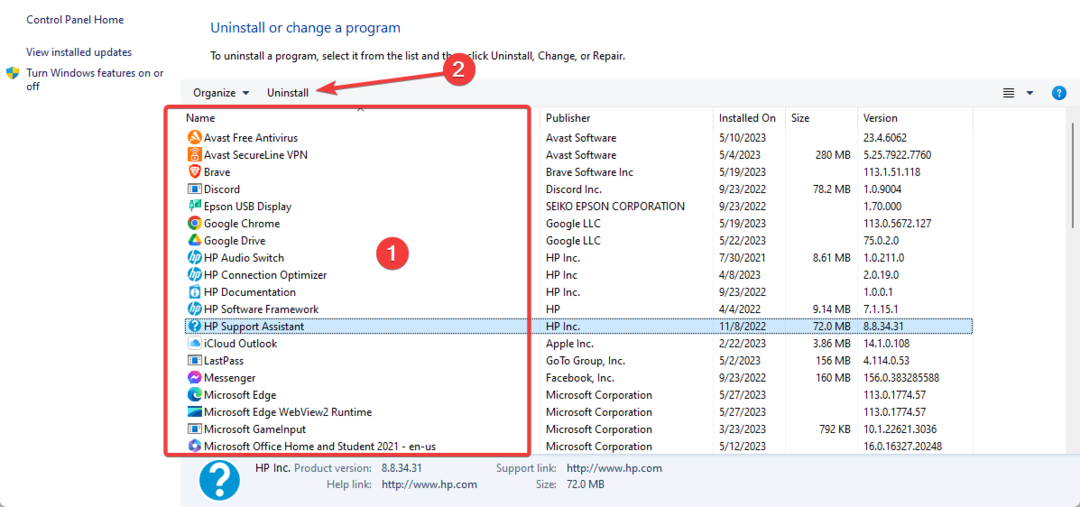
- Urmați expertul pentru a finaliza procesul, navigați la site oficial pentru a obține o copie nouă și instalați-o.
Cititorii noștri au raportat că reinstalarea antivirusului lor Webtroot a remediat problema, așa că dacă vă aflați în aceeași situație, utilizați soluția de mai sus.
Rețineți că, în rare ocazii, este posibil să aveți nevoie porniți în modul sigur pentru a executa dezinstalarea.
2. Redenumiți fișierul WRkrn.sys
- apasă pe Putere butonul pentru a porni computerul și, odată ce vedeți Windows logo, apăsați și mențineți apăsat butonul Putere butonul pentru a opri. Repetați acest pas de câteva ori până când sunteți redirecționat către Reparatie automata ecran.
- Acolo, trebuie să faceți clic pe Opțiuni avansate.
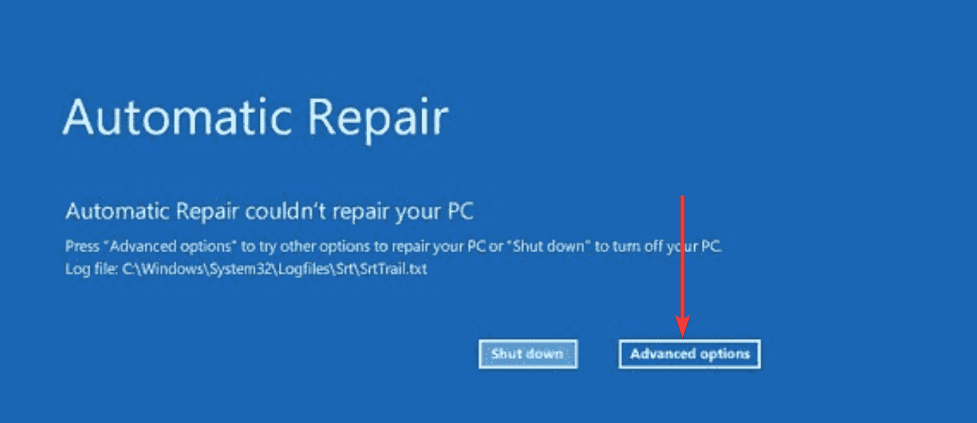
- Alege Depanați, apoi faceți clic pe Opțiuni avansate.
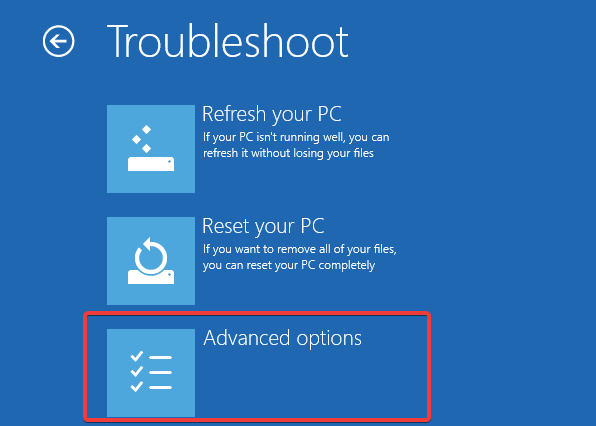
- Click pe Setări de pornire.
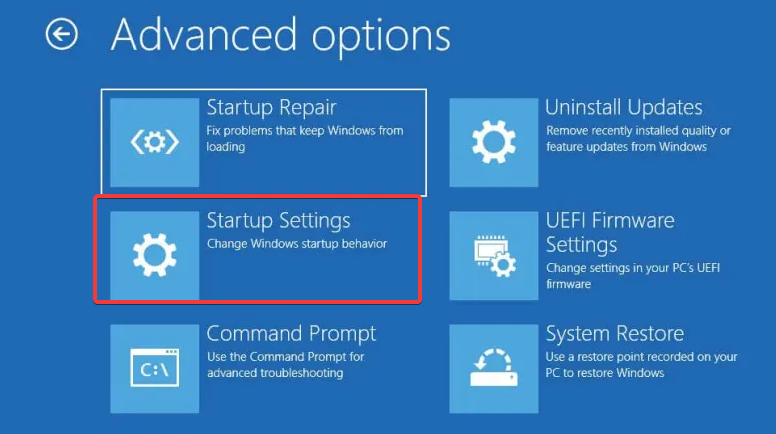
- Faceți clic pe Repornire buton.
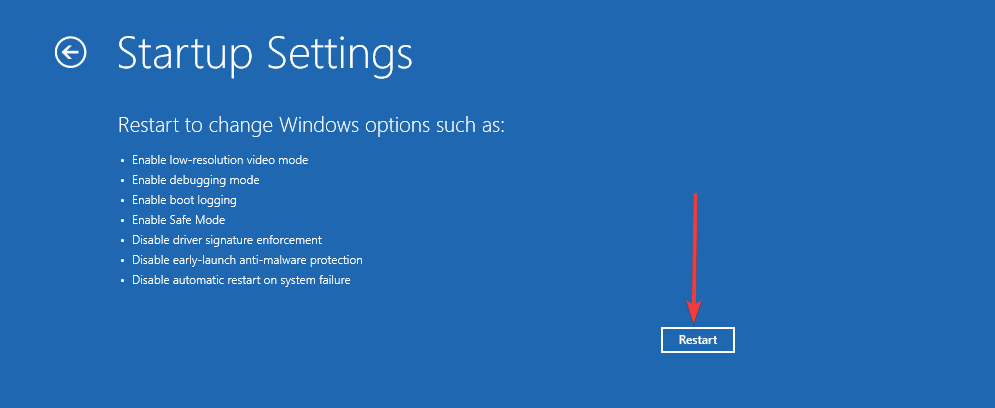
- apasă pe F4 tasta pentru a intra în modul sigur.
- Navigați la calea de mai jos:
C:\Windows\System32\drivers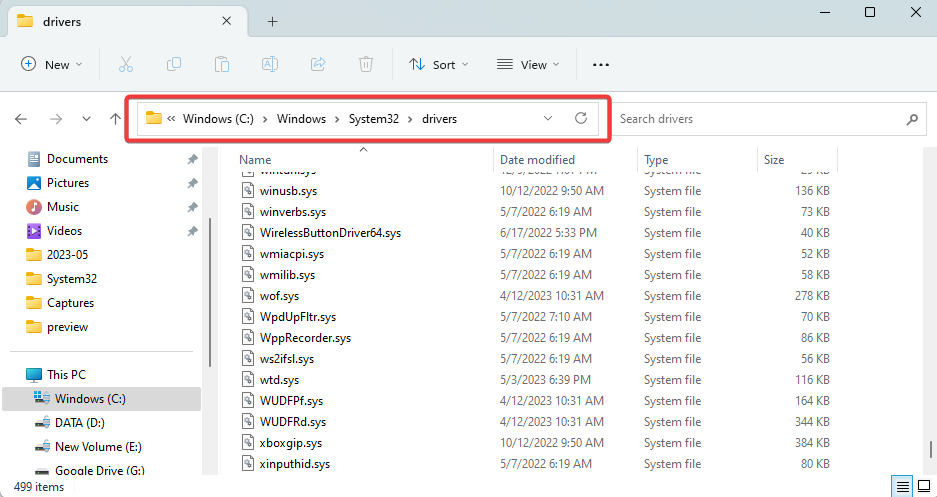
- Caută WRkrn.sys și redenumiți-l în WRkrn.sys.old.
- În cele din urmă, reinstalați aplicația ca în Soluția 1.
3. Resetați computerul
Acest pas va însemna că veți pierde majoritatea datelor și ar trebui făcut doar ca ultimă soluție.
- Porniți în modul sigur utilizând pașii de la 1 la 6 din Soluția 2.
- presa Fereastră + eu pentru a deschide Setări aplicația.
- În panoul din dreapta, faceți clic pe Recuperare.
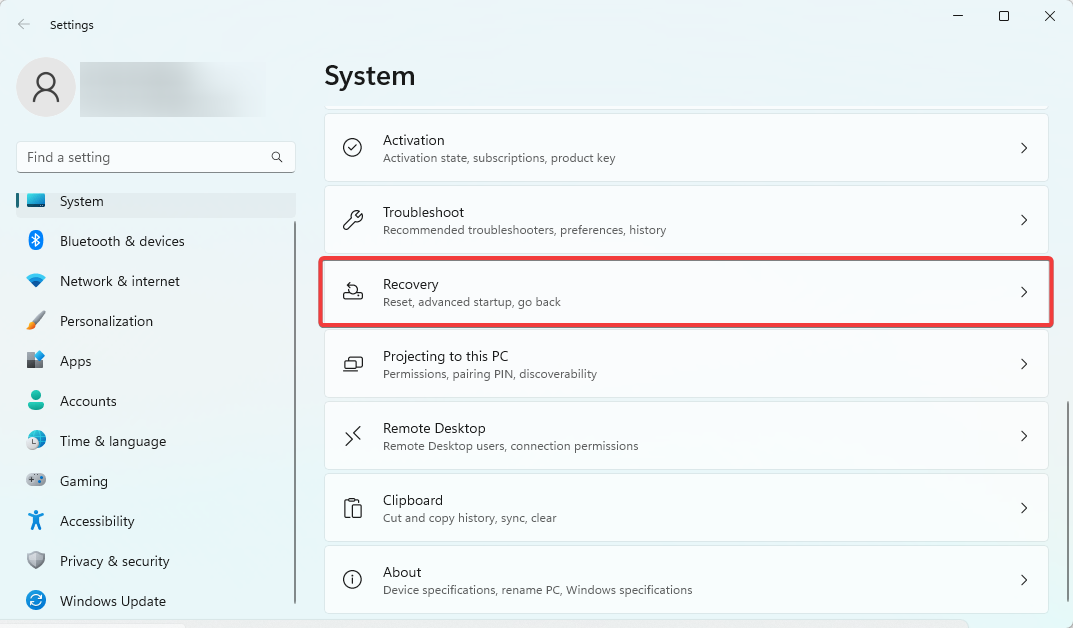
- Apasă pe Resetați acest computer opțiune.
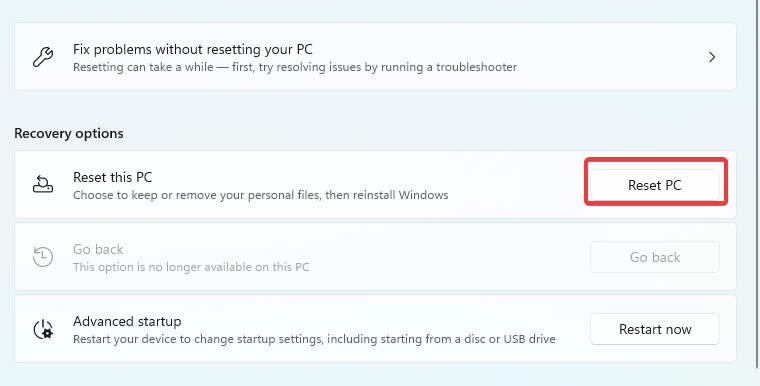
- Selectați Pastreaza-mi fisierele pentru a salva cât mai mult posibil din vechea instalare (Dacă problema persistă după o resetare, puteți relua procesul, dar selectați Scoateți totul mai degraba).
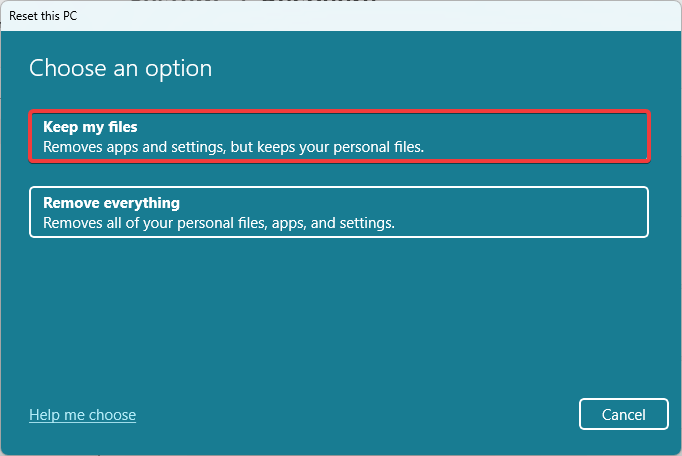
- Urmați instrucțiunile de pe ecran pentru a finaliza procesul.
- 0x87d01107 Cod de eroare: Cum să remediați această problemă SCCM
- Nume modul defectuos KernelBase.dll Crashing Apps [Remediere]
- RzCommon.sys BSoD: 5 moduri de a o remedia
- 0x80041013 Eroare SCCM: Cum să o remediați rapid
- Eroare Winsock 10048: Cum se remediază
Dacă ați încercat pașii de mai sus și încă primiți eroarea de ecran albastru WRkrn.sys, poate fi necesar să contactați Suport webroot pentru ajutor.
Asta este tot ce vom acoperi în ghidul nostru. Deși nu am scris aceste soluții într-o anumită ordine, vă recomandăm să încercați o resetare ca ultimă soluție, deoarece este posibil să vă pierdeți toate datele.
Vă rugăm să ne contactați folosind secțiunea de comentarii de mai jos și să ne spuneți ce a funcționat pentru dvs.
Încă mai întâmpinați probleme?
SPONSORIZAT
Dacă sugestiile de mai sus nu ți-au rezolvat problema, computerul poate întâmpina probleme mai grave cu Windows. Vă sugerăm să alegeți o soluție all-in-one, cum ar fi Fortect pentru a rezolva problemele eficient. După instalare, faceți clic pe butonul Vizualizați&Remediați butonul și apoi apăsați Începeți reparația.


